Warum das lokale System für die Serviceeinheit einen Computer laden und wie er behoben wird

- 3170
- 370
- Mike Kuske
Wenn wir über die frühen Versionen des aktuellen Windows 10 -Betriebssystems sprechen, sind die Benutzer ziemlich oft Einfrierungen, Verzögerungen und Verstöße in der normalen Arbeit einiger Anwendungen gestoßen.

Der erfahrene Benutzer ist wahrscheinlich das erste, was der Meinung ist, dass etwas das gesamte System lädt, und dies ist auf einen Prozess zurückzuführen. Es ist wichtig hinzuzufügen, dass das gesamte System geladen werden kann oder seine separate Komponente. Dies gilt für Prozessor, Speicher, Festplatte und sogar für das Netzwerk. Einer der häufigen Täter ist der "Knoten des Dienstes: Lokales System".
Was ist das
Bevor Sie das Problem lösen, müssen Sie verstehen, wovon wir sprechen. Im Falle der englischen Version klingt der Name wie ein lokales Service -Host -System für Service Host.
Der komplexe Name "Der" lokale System "Knoten: Ist der Prozess, der den Betrieb mehrerer Dienste gleichzeitig enthält. Sie werden parallel mit einem Computer mit dem Start des Betriebssystems selbst oder einer Art von Programmen und Anwendungen beladen.
Zusätzlich gibt es mehrere Einheiten des Dienstes, zusätzlich zum lokalen System. Dies ist sowohl der lokale Dienst als auch der Netzwerkdienst, die Ubistack -Gruppe usw.
Das Problem zu entdecken wird nicht schwierig sein. Öffnen Sie dazu einfach den Task -Manager. Und in der öffnenden Liste erscheint der Name des Knotens, der den Prozessor, die Festplatte oder den Speicher sehr ernsthaft lädt.
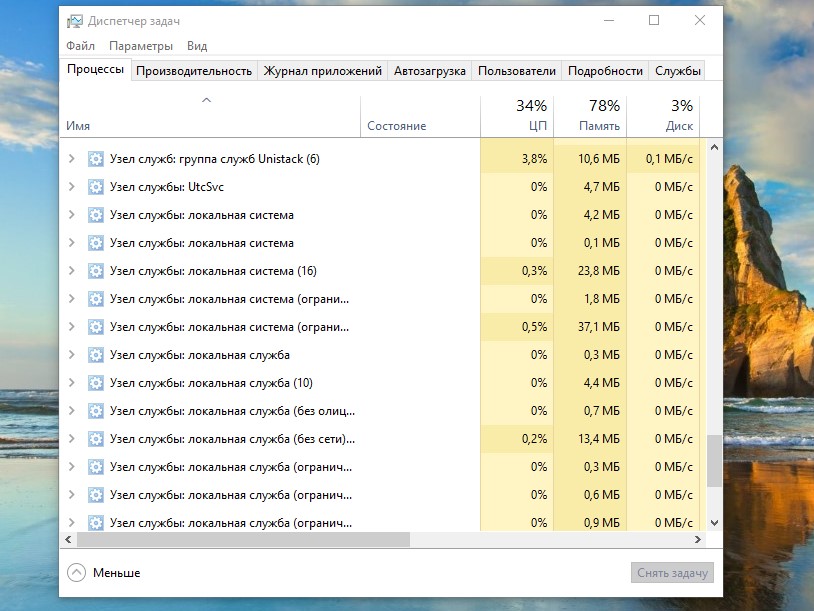
Der Satz der "Serviceeinheit" kann Prozesse umfassen, deren Neustart oder Trennung eine Lösung für das Problem der Überlastung darstellt. Sie beinhalten:
- Update Center. Wenn Updates für das Betriebssystem geladen und installiert werden, kann die Festplatte wirklich eine ernsthafte Last erhalten. Daher müssen Sie diese Option berücksichtigen.
- Superfetch. Seine Aufgabe ist es, den Betrieb des Betriebssystems zu optimieren. Auf diese Weise können Sie einen beschleunigten Start von Programmen und Anwendungen erreichen. Wenn es dabei einen Fehler gibt, ist es wahrscheinlich, dass die Last an den Komponenten genau aufgrund dieses.
- Mitteilungen. Hier sprechen wir über Benachrichtigungen, die auf dem gesamten Rest auftauchen und Windows öffnen. Auch unter der Bedingung, dass die Anwendung selbst deaktiviert ist. In einigen Fällen gelang es, diese Benachrichtigungen auszuschalten, das Problem, das Problem zu lösen.
Jetzt lohnt es sich, 2 Situationen zu berücksichtigen, in denen die "Einheit" die Festplatte lädt oder negativ den Speicher und das Netzwerk beeinflusst.
Die Festplatte ist geladen
Angesichts der Situation, wenn in Windows 10 "Service Unit: Local System" die Festplatte stark lädt, müssen Sie nach Möglichkeiten suchen, sie zu lösen.
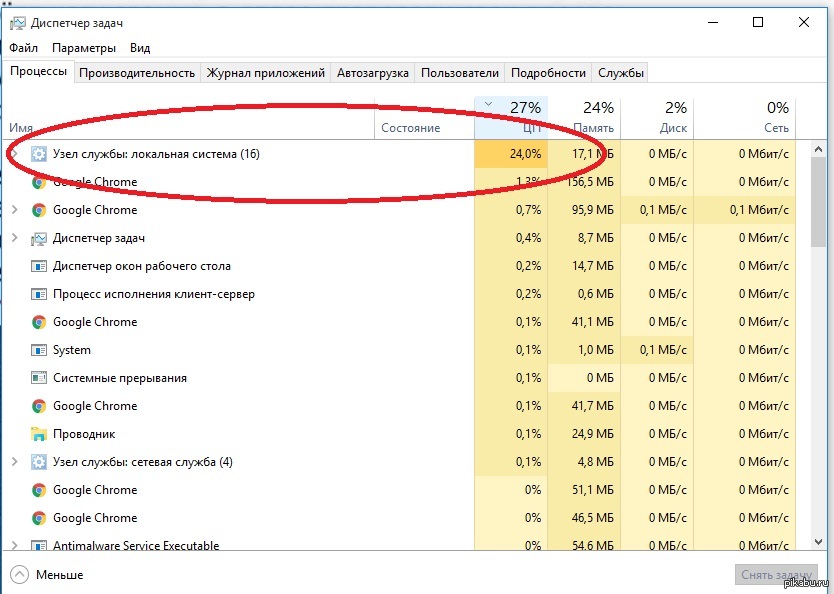
Der einfachste Weg in diesem Fall ist nur, den Computer neu zu starten. Danach werden die Komponenten normalerweise nicht geladen. Wenn der Neustart abgeschlossen war, aber die Situation gleich blieb, gibt es hier schwerwiegendere Gründe. Daher müssen sie sie anders lösen.
Je nachdem, warum es sich um den "Knoten des Dienstes: Das lokale System" handelt. Abhängig von dem Grund können folgende Manipulationen durchgeführt werden:
- Trennen Sie das Antiviren. Wenn dies kein Standardschutzwerkzeug für das Betriebssystem ist, sondern die Entwicklung eines dritten Partyunternehmens, sollten Sie versuchen, es einfach auszuschalten. Wie man das Antivirus ausschaltet, hängt von einer bestimmten Software ab. In der Regel wird das Herunterfahren durch Klick an der rechten Schaltfläche im Programmsymbol oder durch Trennen von Aufgaben im Dispatcher durchgeführt. In den Einstellungen können Sie beim Laden von Fenstern den automatischen Abschluss ausschalten. Danach wird der Computer neu gestartet.
- Überprüfen Sie auf Viren. Mit einem Problem mit Diensten auf Windows 10 ist es sinnvoll. Einige böswillige Programme sind heimtückisch, als Systemprozesse verkleidet und verursachen Probleme für Benutzer. Überprüfen Sie zunächst Ihr volles Antivirus, woraufhin beliebte Versorgungsunternehmen zusätzlich verwendet werden können.
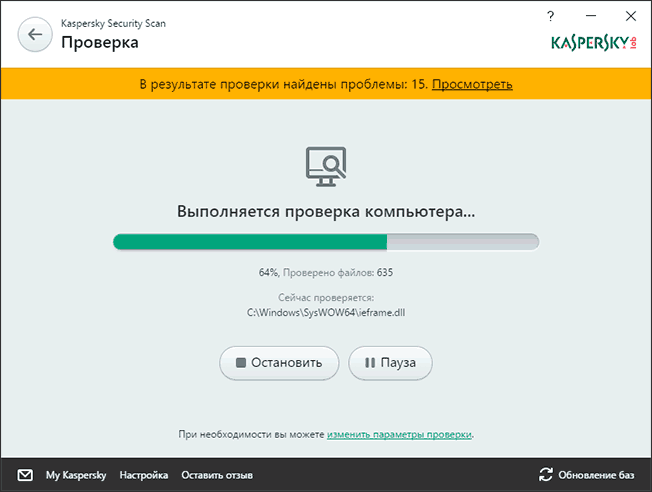
Wenn der "Knoten des Dienstes: Das lokale System" immer noch hartnäckig die Festplatte lädt und die aufgelisteten Methoden nicht geholfen haben.
Service -Stopp
Sehr oft hilft der Stopp aller oben genannten Dienste, die mit dem lokalen System verbunden sind.
Um nicht all diese Manipulationen manuell auszuführen, reicht es aus, ein paar einfache Teams zu verschreiben. Öffnen Sie dazu die Befehlszeile im Namen des Administrators und geben Sie die Befehle ein. Sie ermöglichen es Ihnen, Superfetch, das Updation Center sowie Push -Benachrichtigungen zu deaktivieren.
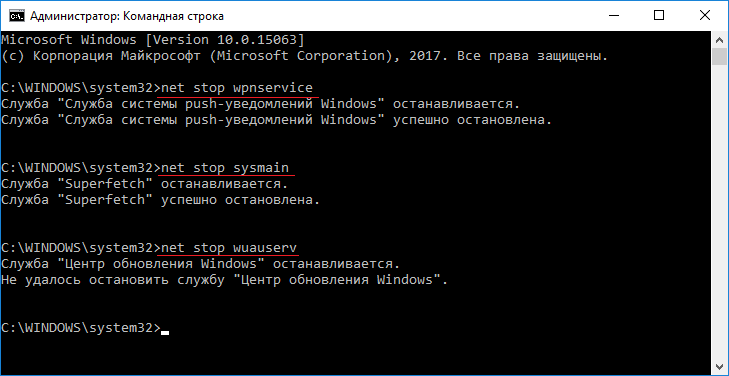
Zu diesem Zeitpunkt müssen Sie zu Beginn für jeden Befehl einen Net -Stop und dann durch die Lücke abhängig von dem Shut -OFF -Dienst die folgenden Wörter vorschreiben:
WpnService
Sysmain
Wuauserv
Optional wird die Prozedur manuell durchgeführt. Über die Suche sollten Sie Dienste finden und zuvor in der geöffneten Liste aufgeführt ausgewählt werden. Für jeden Dienst ein Doppelklick mit der linken Maustaste, die "Eigenschaften" öffnet, wird er öffnet. Gehen Sie anschließend zum Abschnitt "Starttyp", in dem Sie die Option "deaktiviert" auswählen müssen. Dann "Stop" und "Wenden Sie die vorgenommenen Änderungen an".
Es besteht eine hohe Wahrscheinlichkeit, dass das System nach der Durchführung von Manipulationen die Last der Scheibe wirklich merklich abnimmt, das System reibungslos und schnell funktioniert. Dies bedeutet nur, dass einer der Dienste wirklich Probleme verursacht hat.
Die Nuance ist, dass nach dem Neustart des Computers die Last erneut angezeigt werden kann. Um dies zu vermeiden, können Sie den Start manuell ausschalten. Dafür braucht man:
- Gleichzeitig drücken Sie den Sieg und r, um das Fenster "Perform" zu öffnen
- Notieren Sie den Befehl "Dienste".MSC ";
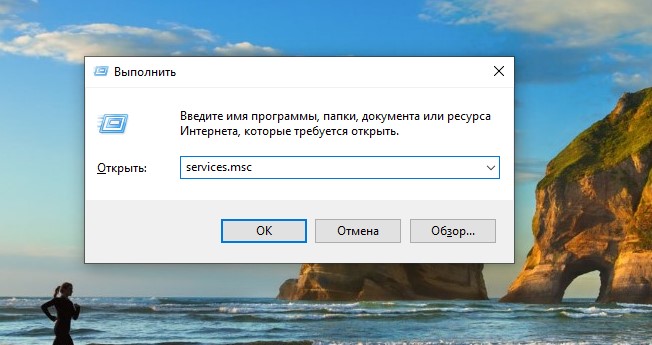
- einen Abschnitt mit Diensten eröffnen;
- Finden Sie das "Update Center", Fetch und Sysmain;
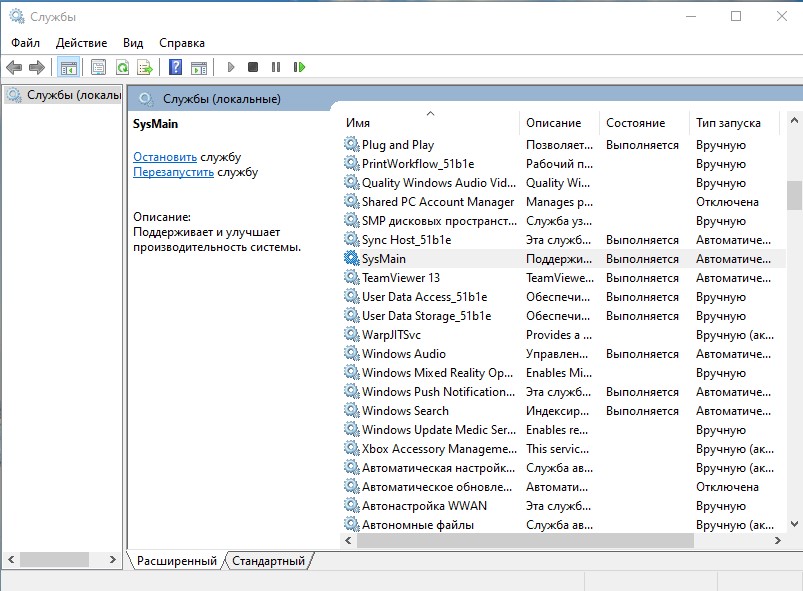
- Öffnen Sie die Eigenschaften der einzelnen Dienste;
- Wählen Sie die Option "deaktiviert" für den Starttyp
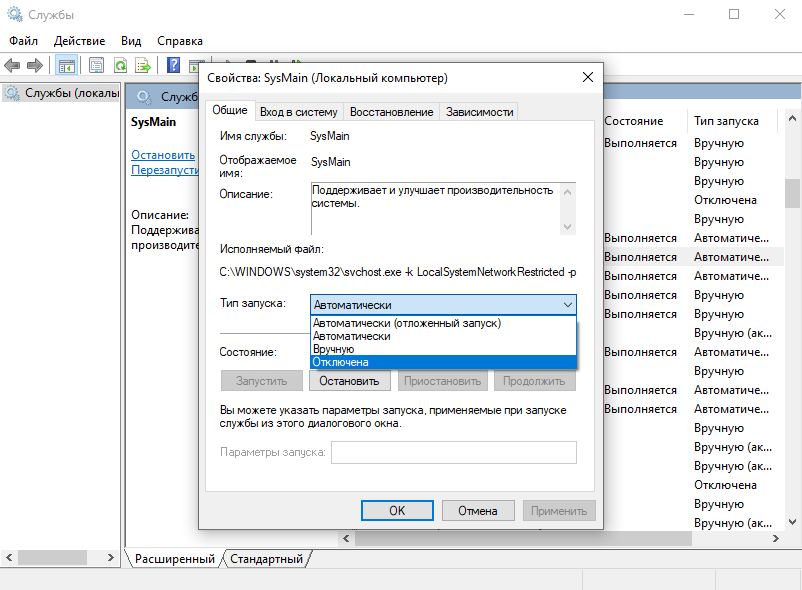
- Wenden Sie die vorgenommenen Änderungen an.
Es kommt auch vor, dass das Problem immer noch nicht geht. Dann kommt ein Marken -Dienstprogramm für Windows, das auf der offiziellen Website des Entwicklers des Betriebssystems verfügbar ist. Das heißt auf der Website Microsoft.
Das Dienstprogramm heißt Process Explorer. Seine Besonderheit ist, dass alle aktuellen Prozesse angezeigt werden, die das System am stärksten laden.
Erholungspunkt
Es wird empfohlen, das Betriebssystem nur dann am Wiederherstellungspunkt zurückzugeben, wenn dieser Punkt vor kurzem buchstäblich erstellt wurde, maximal 5-10 Tage.
Für eine solche Lösung müssen Sie durch die Suche eine „Wiederherstellung“ finden und den Prozess starten. Schritt -by -Step -Anweisungen, die nur befolgt werden müssen.
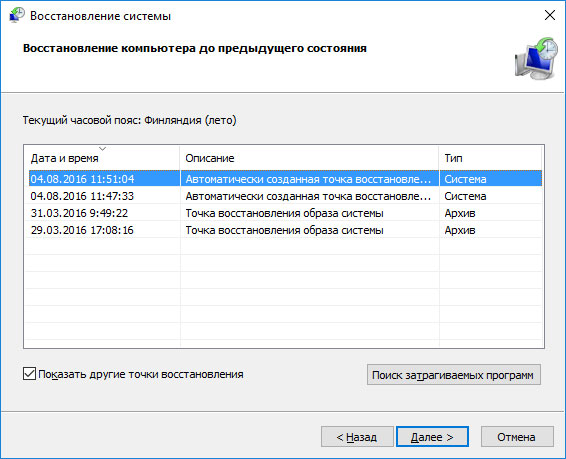
Netzwerk und Speicher
Eine Situation sieht etwas anders aus, wenn der "Knoten des Dienstes: Das lokale System" den CP ernsthaft lädt. Schließlich entsteht das geprüfte Problem nicht nur in Bezug auf das Laufwerk, sondern wirkt sich auch auf RAM, Prozessor und manchmal sogar auf das Netzwerk aus.
Zu dieser Punktzahl gibt es mehrere Empfehlungen zum Entfernen der Last, wenn der „Service Node: Local System“ solche Probleme hervorruft.
Hier müssen Sie darauf aufbauen, was genau die Last beeinflusst. Wenn es den Prozessor beeinflusst, dh die "Diensteinheit: Das lokale System" lädt den RAM aktiv, dann ist der Täter wahrscheinlich in Form eines Hintergrunddienstes oder eines Programms versteckt. Wenn es um das Netzwerk geht, frisst einer der Dienste zu viel Verkehr.
Am häufigsten wird das Netzwerk aufgrund des Aktualisierungszentrums geladen. Schließlich wird er gezeichnet, um etwas zu finden, herunterzuladen und zu installieren. Es ist nicht immer möglich, es einfach auszuschalten.
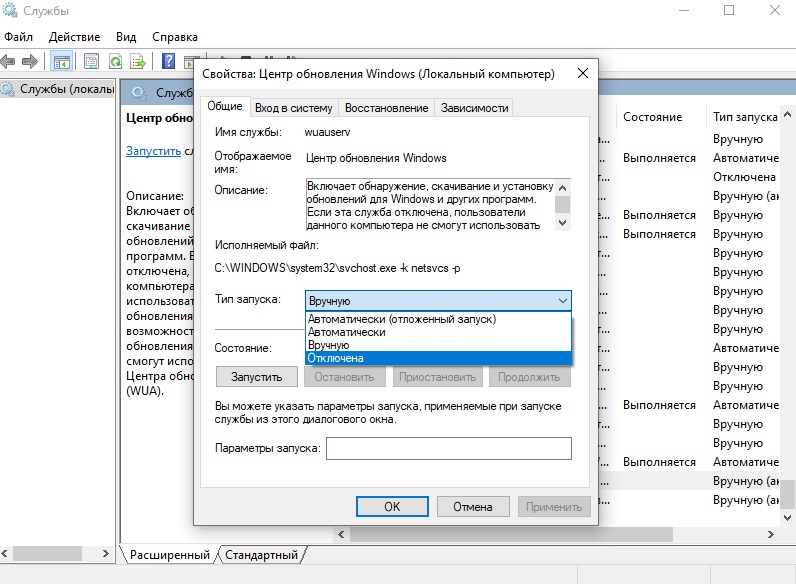
In diesem Thema können Sie mehrere nützliche Empfehlungen geben.
Systemdateien wiederherstellen
Wenn der Computer begann, das Netzwerk auf dem Computer hochzuladen, ist es wahrscheinlich, dass es sich um die "Service -Einheit: Lokales System" handelt, sodass es dies so lädt. Das gleiche gilt für den Prozessor, RAM. Manchmal hilft die Wiederherstellung von Systemdateien.
Zuerst können Sie versuchen, die Befehlszeile mit den Rechten des Administrators zu öffnen, wobei der Code vorgeschrieben ist, um das Bild des Systems wiederherzustellen. Das Team sieht wie folgt aus:
Dism.Exe /Online /Cleanup-Image /Restorehealth
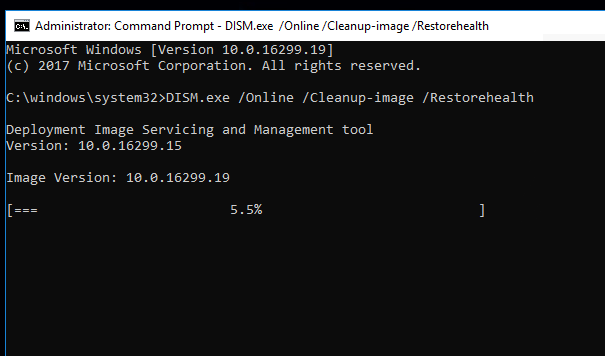
Sie müssen auf die vollständige Fertigstellung warten. In diesem Fall sollten Sie ein anderes Team registrieren, das in der Form vorgestellt wurde:
SFC /Scannow
Mit seiner Hilfe wird das Betriebssystem auf das mögliche Vorhandensein beschädigter Dateien überprüft.
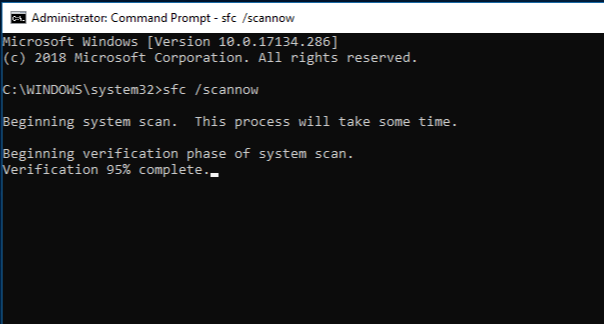
Wenn dieser Befehl den Vorgang vollständig abschließt, können Sie den Computer einfach neu starten. Jetzt ist es wichtig zu überprüfen, wie der Computer funktioniert. Wenn der "Knoten des Dienstes: Das lokale System" immer noch den RAM lädt und buchstäblich den gesamten RAM isst, können Sie noch einen Schritt ausprobieren.
Löschen Sie den Inhalt des Aktualisierungsordners
Wenn der vorherige Schritt nicht geholfen hat, besteht die Möglichkeit, dass der Ordner mit dem Namen Software Distribution hilfreich ist, um Dateien mit Updates zu speichern.
Da die Restaurierung nicht geholfen hat, müssen 2 weitere Kombinationen über die Befehlszeile registriert werden. Nämlich:
Net Stop Wuauserv
Netto -Stop -Bits
Es ist genau in einer solchen Reihenfolge.

Danach müssen Sie die Festplatte öffnen, auf der das Windows -Betriebssystem installiert ist. Entfernen Sie alles, was darin enthalten ist. Am Ende des Entfernungsprozesses sollte dort nichts bleiben.
Der nächste Schritt sieht das Neustart des Computers vor.
Aber das ist nicht alles. Sie müssen die Befehlszeile erneut mit vorrangigen Rechten öffnen und Befehle registrieren, um zuvor getrennte Dienste zu starten. Dies sind die gleichen Befehle für Wuauserv und Bits, nur anstelle von "Net Stop" wird "Netzstart" vorgeschrieben. Am Ende sollte es so aussehen:
Net Start Wuauserv
Netzstart -Bits
Auch erneut den Zustand des Computers neu starten und überprüfen.
Zusätzliche Empfehlungen
Es gibt einige weitere Tipps, die möglicherweise dazu beitragen können, das betrachtete Problem zu lösen. Ihre Wirksamkeit ist normalerweise nicht so hoch wie bei zuvor betrachteten Methoden, aber die Situationen sind unterschiedlich, und daher kann genau eine der folgenden Tipps gut unterstützt werden.
Hier lohnt es sich, mehrere mögliche zusätzliche Lösungen hervorzuheben:
- Scheibe. Wir sprechen über das Dienstprogramm von CHKDSK /F /R, das ein integriertes Tool für Windows -Betriebssysteme ist. Sie müssen nichts zusätzlich laden. Wenn Sie dieses Dienstprogramm anwenden, warten Sie einfach auf die Ergebnisse des Schecks.
- Hilfe des Update Centers. Sie müssen die Parameter des Betriebssystems öffnen. Dazu können Sie einfach den Sieg einklemmen und gleichzeitig Knöpfe. Hier müssen Sie einen Abschnitt mit Updates und Sicherheit auswählen und dann zu dem Punkt "Eliminierung von Problemen" gehen. Starten Sie dieses Tool, warten Sie auf den Abschluss aller Prozesse und starten Sie den Computer neu. Es besteht die Möglichkeit, dass dies hilft, und der Computer beginnt wie zuvor reibungslos und schnell, reibungslos und schnell zu arbeiten.
- Trennung der peripheren Ausrüstung. Es ist möglich, dass das Problem mit verbundenen Geräten zusammenhängt, die mit dem Betriebssystem in Konflikt stehen. Daher die relevanten Probleme. Versuchen Sie, die Maus, die Tastatur, einige Knoten aus USB -Schnittstellen usw. auszuschalten.
- Trennung einer schnellen Belastung des Systems. Tatsächlich für Laptops. Dazu können Sie auf das Batteriesymbol in der Taskleiste klicken und zum Abschnitt "Power" wechseln. Auf der linken Seite des Fensters befindet sich ein Abschnitt über Aktionen beim Schließen des Deckels eines tragbaren Computers. Weiter oben ist ein Punkt auf Änderungen der Parameter. Klicken Sie auf sie und entfernen Sie das Checkmark gegenüber der Zeile "Schalten Sie den Schnellstart ein".
- Trennen Sie die Swing -Datei. Dies geschieht speziell für die Systemscheibe. Es wird nicht immer empfohlen, die Swing -Datei auszuschalten. Daher führt der Benutzer eine solche Aktion auf eigene Gefahr und Risiko aus. Wenn andere Methoden jedoch nicht helfen, bleibt die Wahl einfach nicht.
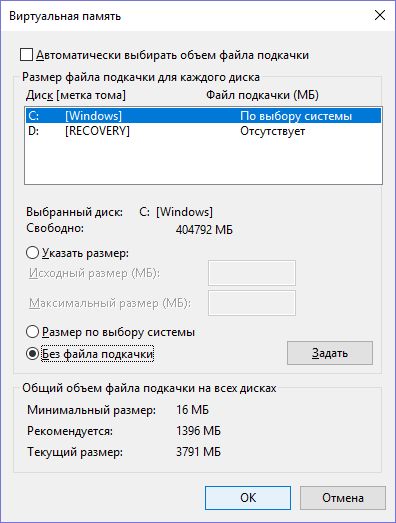
Der Benutzer selbst kann möglicherweise mit dem geprüften Problem behoben werden, ohne die Hilfe bei den Diensten für die Reparatur und Diagnose von Computern zu beantragen.
Aber wenn die Situation zum Stillstand gekommen ist oder es eine banale Angst gibt, die Technik mit Ihren Handlungen zu schädigen. Ein solches Problem erfordert normalerweise nicht viel Zeit und großes Geld. Außerdem kann der Meister in Ihr Haus gehen.
Vielen Dank, dass Sie uns gelesen haben! Stellen Sie sicher, dass Sie Ihre Freunde abonnieren, Kommentare hinterlassen und über unser Projekt sprechen!
- « Warum erscheint Video -TDR -Fehlerfehler und wie es behoben wird?
- Warum erscheint der Fehler Standardanwendungsreset und wie er behoben wird? »

